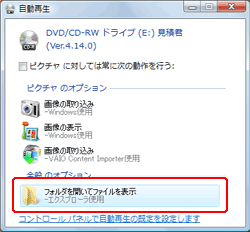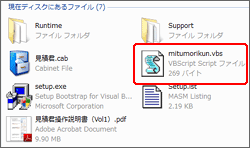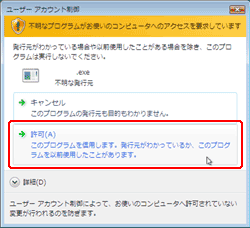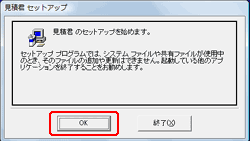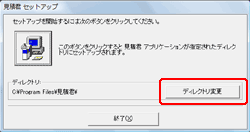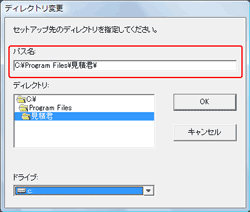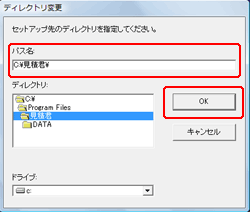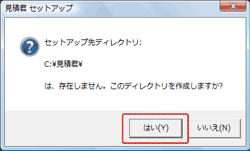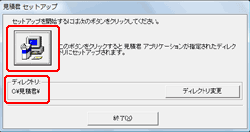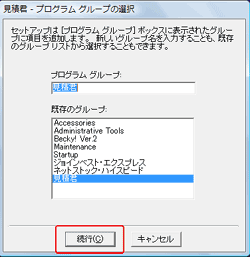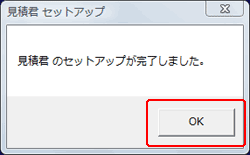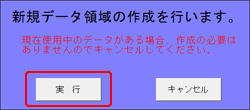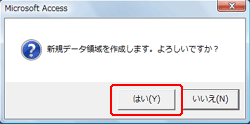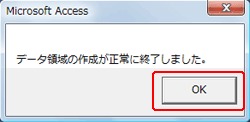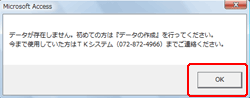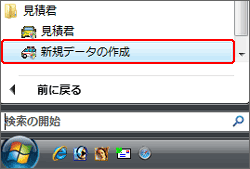■
インストール方法(Vista)
CDドライブにディスクを挿入すると、自動再生が立ち上がります。
「フォルダを開いてファイルを表示」を選択しクリックします。
自動再生が立ち上がらない場合には、スタートボタンからコンピューターを開いてDVD/CDドライブをダブルクリックしてください。
mitumorikun アイコン(右図赤枠)をダブルクリックするとインストールが始まります。
『 setup 』 と間違わないようにしてください。
ユーザアカウント制御の確認画面が表示されます。
『許可』をクリックします。
セットアップ開始画面が開きましたら『OK』ボタンを押します。
次のセットアップ画面で右図赤枠の『ディレクトリ変更』ボタンをクリックします。
ディレクトリ変更画面が表示されますので、パス名のところにマウスを移動し、『C:\Program Files\見積君\』 を 『C:\見積君\』 に変更します。
右図パス名(赤枠上)のようにC:\見積君\に変更後、「OK」ボタンを押します。
『セットアップディレクトリ C:\見積君\ は存在しません。このディレクトリを作成しますか?』
と確認画面が表示しますので、「はい(Y)」ボタンを押します。
ディレクトリ(赤枠:下)パス名がC:\見積君\ に変更されているのを確認し、パソコンの絵のボタン(赤枠:上)をクリックします。
プログラムグループの確認画面が開きましたら、そのまま『続行』ボタンをクリックしてください。
見積君のセットアップが完了です。「OK」を押してください。次に、新規データの作成を行います。
■
新規データの作成
はじめて当社ソフト『見積君(整備君)』をインストールする場合にはデータ領域の作成をする必要があります。
『実行』ボタンを押してください。
バージョンアップ版のインストールやお試し版から正規版への切替えの時はデータ領域の作成をする必要はありません。
『はい』ボタンをクリックします。(右図参照)
『OK』ボタンを押します。
見積君のインストールが完了しました。CDドライブから見積君のCDを取り外し、ケースに入れて保管してください。
『見積君(整備君)』を起動したときに右図のようなメッセージが表示された場合にはデータ領域の作成が行われていません。
この場合は再度、新規データの作成をしてください。
「スタートボタン」→「すべてのプログラム」→「見積君」→「新規データの作成」をクリックします。
↑UP
 TK-SYSTEM
TK-SYSTEM TK-SYSTEM
TK-SYSTEM